oppoa93 でワンクリック画面ロックを有効にする方法_oppoa93 でワンクリック画面ロック機能を有効にする方法
phpエディタ Zimoでは、oppo A93のワンクリック画面ロック機能を有効にする方法を紹介します。ワンクリックの画面ロック機能を使用すると、ユーザーは画面をすばやくロックし、携帯電話のプライバシーとセキュリティを保護できます。 oppo A93 携帯電話では、ワンクリック画面ロック機能をオンにするのは非常に簡単で、以下の手順に従うだけです。
1. 電話機の上部にある通知バーをプルダウンし、右上隅の左側にある並べ替えアイコンをクリックします。
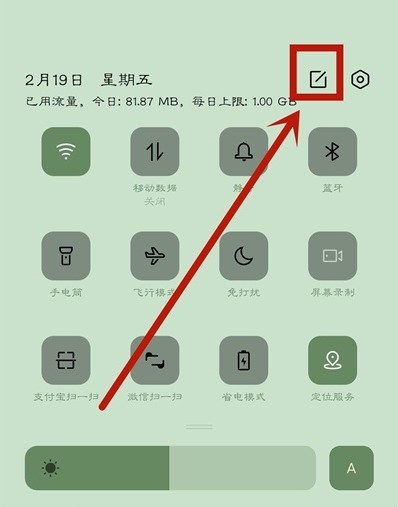
2. [ワンクリック画面ロック] ファンクション キーを見つけて、[ワンクリック画面ロック] をメニュー バーまでドラッグします。
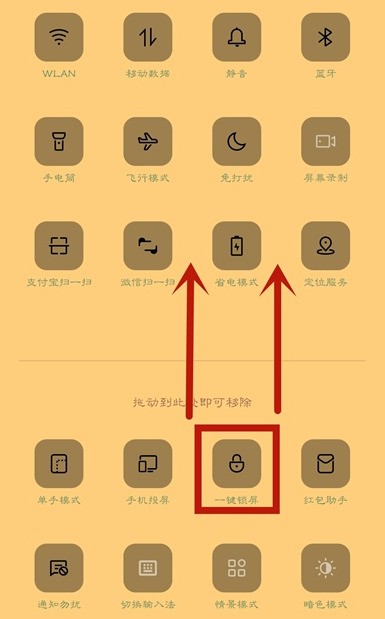
3. 次に、[ワンクリック画面ロック]をクリックします。
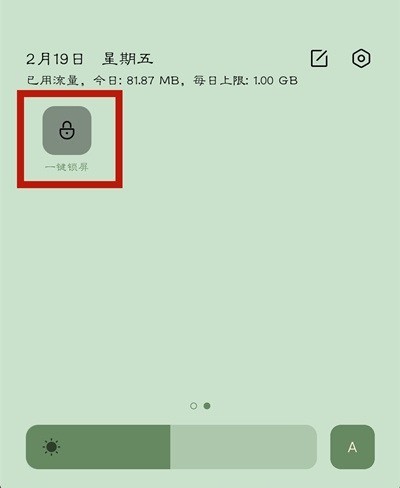
以上がoppoa93 でワンクリック画面ロックを有効にする方法_oppoa93 でワンクリック画面ロック機能を有効にする方法の詳細内容です。詳細については、PHP 中国語 Web サイトの他の関連記事を参照してください。

ホットAIツール

Undresser.AI Undress
リアルなヌード写真を作成する AI 搭載アプリ

AI Clothes Remover
写真から衣服を削除するオンライン AI ツール。

Undress AI Tool
脱衣画像を無料で

Clothoff.io
AI衣類リムーバー

Video Face Swap
完全無料の AI 顔交換ツールを使用して、あらゆるビデオの顔を簡単に交換できます。

人気の記事

ホットツール

メモ帳++7.3.1
使いやすく無料のコードエディター

SublimeText3 中国語版
中国語版、とても使いやすい

ゼンドスタジオ 13.0.1
強力な PHP 統合開発環境

ドリームウィーバー CS6
ビジュアル Web 開発ツール

SublimeText3 Mac版
神レベルのコード編集ソフト(SublimeText3)

ホットトピック
 7699
7699
 15
15
 1640
1640
 14
14
 1393
1393
 52
52
 1287
1287
 25
25
 1230
1230
 29
29
 Vivo 携帯電話でワンクリック画面ロックと自動画面ロックを設定するにはどうすればよいですか?
Jan 05, 2024 pm 05:36 PM
Vivo 携帯電話でワンクリック画面ロックと自動画面ロックを設定するにはどうすればよいですか?
Jan 05, 2024 pm 05:36 PM
vivo 携帯電話のワンクリック画面ロック機能は非常に便利で実用的です。画面をタップするだけで電話画面が即座にロックされ、電源ボタンの頻繁な使用を避け、電源ボタンの寿命を延ばします。ここで、vivoX60Pro 携帯電話のワンクリック画面ロック設定方法を紹介し、また、vivo 携帯電話の自動画面ロック機能を実装する方法も説明します。 vivoX60Pro のワンクリック ロック画面を呼び出す方法 購入した vivoX60Pro 携帯電話にワンキー画面ロック APP がプリインストールされていない場合でも、ご心配なく、以下の手順に従って見つけることができます。まず、vivo 携帯電話のアプリ ストアを開きます。 App Store アイコンは、ホーム画面またはアプリ リストにあります。次に「ワンクリック」と入力します。
 OPPO A93 でナビゲーション バーを有効にする方法 - OPPO 携帯電話でナビゲーション バーを設定する方法
Jan 03, 2024 pm 03:10 PM
OPPO A93 でナビゲーション バーを有効にする方法 - OPPO 携帯電話でナビゲーション バーを設定する方法
Jan 03, 2024 pm 03:10 PM
現在、OPPO 携帯電話ではジェスチャー ナビゲーションが主流のナビゲーション方法になっていますが、ジェスチャー ナビゲーションの使用に慣れていない友人もいます。この記事では、OPPO 携帯電話でリターン キーを使用する方法に関するヒントを紹介します。OPPOA93 でリターン キーを設定する方法を見てみましょう。OPPOA93 でリターン キーを設定する方法。OPPO 携帯電話でリターン キーを設定するには、ナビゲーションモードで調整する必要があります。 OPPOA93を例に、リターンキーの設定方法を詳しくご紹介します ステップ1:携帯電話のロックを解除し、[設定]→[便利ツール]→[ナビゲーションモード]に入ります ステップ2:[ナビゲーションモードで]をクリックします[インターフェイス] [仮想ボタン]、好みのボタン レイアウトを選択し、上記の手順に従います
 Xiaomi 14Proでワンクリック画面ロックを設定するにはどうすればよいですか?
Mar 18, 2024 pm 01:22 PM
Xiaomi 14Proでワンクリック画面ロックを設定するにはどうすればよいですか?
Mar 18, 2024 pm 01:22 PM
多くのユーザーは、Xiaomi 14Pro でワンタッチ画面ロックを設定する方法を知りたいと考えています。 Xiaomi の新しい折りたたみスクリーン携帯電話は、非常に魅力的なデザインを備えており、ユーザーにより快適な体験を提供する強力なパフォーマンス構成を備えています。日常使用の利便性のために、以下ではXiaomi 14Proでワンクリック画面ロックを設定する方法を紹介します。 Xiaomi 14Proでワンクリック画面ロックを設定するにはどうすればよいですか? Xiaomi 14Pro でワンクリック画面ロックを設定する方法の紹介 1. 電話の設定メニューを開きます。 2. 設定メニューで「ロック画面とパスワード」オプションを見つけます。 3. 「ワンクリック画面ロック」オプションを見つけます。 4. 「ワンクリック画面ロック」インターフェイスで、ワンクリック画面ロック機能をオンまたはオフにするを選択します。 5. このインターフェイスで、画面のダブルクリック、指紋リーダーの長押しなど、ワンクリック画面ロックのショートカットを設定します。セットアップ後
 ワンクリックで画面をロックする方法15
Mar 25, 2024 pm 12:06 PM
ワンクリックで画面をロックする方法15
Mar 25, 2024 pm 12:06 PM
1. 多くの友人は、携帯電話の上部にある通知バーを引き下げた後、多くのショートカット操作ボタンを見つけましたが、[ワンクリック画面ロック] ボタンを見つけませんでした。隠蔽されていたことが判明。 2. 次に、右上隅の左側にある並べ替えアイコンをクリックすると、下に [ワンクリック画面ロック] ファンクション キーが多数表示されます。 3. 毎日のロック画面の使用を容易にするために、[ワンクリック画面ロック] を手で押したまま上にドラッグして、メニュー バー上のよく使用されるキーにロックすることができます。画面ロックをクリックし、直接[メニューバーをプルダウン]して[ワンクリック画面ロック]をクリックします。
 Huawei Mate60RS Extraordinary Masterでワンクリックで画面をロックする方法は?
Feb 13, 2024 pm 01:12 PM
Huawei Mate60RS Extraordinary Masterでワンクリックで画面をロックする方法は?
Feb 13, 2024 pm 01:12 PM
最近の携帯電話業界はますます活況を呈しており、多くのブランドが非常にコストパフォーマンスの高い新モデルを発表しており、ファーウェイも当然手を抜いていませんが、先日ファーウェイは最新バージョンとなる新型「Huawei Mate60RS Extraordinary Master」を発表しました。多くのユーザーに支持されているHuawei Mate60シリーズの最上位モデル。では、Huawei Mate60RS Extraordinary Master はどのようにしてワンクリックで画面をロックするのでしょうか? Huawei Mate60RS Extraordinary Masterでワンクリックで画面をロックする方法は? 1. ホーム画面に戻り、電話機のロックが解除されていることを確認します。 2. ホーム画面を下にスワイプして、上部の通知バーを展開します。 3. 通知バーの上部で時刻を表示する領域を見つけてタップします。 4. クイック設定パネルにロック画面アイコン (通常は鍵の形をしたアイコン) が表示されるので、それをクリックします。
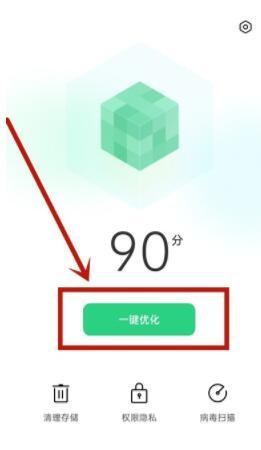 oppoa93 でゴミをクリーンアップする方法_oppoa93 でゴミをクリーンアップするチュートリアル
Mar 25, 2024 am 11:31 AM
oppoa93 でゴミをクリーンアップする方法_oppoa93 でゴミをクリーンアップするチュートリアル
Mar 25, 2024 am 11:31 AM
1. モバイルマネージャーを開き、[ワンクリック最適化]をクリックします。 2. または、[クリーンストレージ]を入力します。 3. [安心して掃除]をクリックします。
 Huawei携帯電話のワンクリック画面ロックの簡単な操作
Mar 26, 2024 pm 02:46 PM
Huawei携帯電話のワンクリック画面ロックの簡単な操作
Mar 26, 2024 pm 02:46 PM
1. 画面の空白領域を 2 本の指でピンチします。 2. ウィジェットをクリックします。 3. ワンクリック ロック画面をクリックして選択し、ワンクリック ロック画面をデスクトップに追加し、 をクリックして画面をロックします。
 OPPO A93 携帯電話でスクリーンショット機能を使用するにはどうすればよいですか?
Jan 02, 2024 pm 11:36 PM
OPPO A93 携帯電話でスクリーンショット機能を使用するにはどうすればよいですか?
Jan 02, 2024 pm 11:36 PM
OPPOA93 は見た目も優れたスマートフォンで、すでに多くの友人がこのスマートフォンを購入しています。次に、OPPO携帯電話が提供するシステムスクリーンショット機能について説明します。 OPPOA93 でスクリーンショットを撮る方法がまだわからない場合は、OPPOA93 携帯電話のスクリーンショット チュートリアル OPPO 携帯電話のスクリーンショット機能は非常に多様で、ショートカット キーまたはジェスチャー スクリーンショットを通じて実現できます。このうち、ジェスチャースクリーンショット機能を使用するには、携帯電話の設定でオンにする必要があります。以下では、OPPOA93 携帯電話のスクリーンショット方法を詳しく紹介します. 1 つの方法は、ショートカット キーを使用してスクリーンショットを撮ることです. OPPOA93 のクイック スクリーンショット機能は非常に実用的かつ効率的です. [電源ボタン] と [




